פרסומת
מעבר מ- Windows ל- Mac פירושו השארת יישומי ברירת מחדל של Windows עבור חלופות macOS. חלקם אינטואיטיביים ואילו אחרים יתרגלו.
להלן מקבלי היישומים המקוריים של מקינטוש לתוכנת Windows שיעזרו לכם להתמקם בסביבה החדשה שלכם.
עיין בקבצים עם Finder במקום סייר הקבצים

פרצוף הסמיילי האייקוני הוא תמיד הסמל הראשון במעגן שלך. פתיחתו מראה לך ממשק פשוט להחלטה היכן הקבצים שלך יבלו את שארית חייהם. Finder הוא גם השיטה החדשה שלך לניווט בכונן הקשיח ובמדיות האחסון שלך.
בחלקו העליון של חלון Finder, יש לך כמה לחצנים לשינוי מהיר של התצוגה שלך, התאמת סדר המיון, שיתוף ותיוג קבצים או תיקיות. תחת זה תמצא מספר כרטיסיות (משהו שעדיין טרם יישמה Windows). בדומה ל- Windows, סרגל הצד משמאל יציג מיקומים מקומיים ורשתיים שאליהם תוכלו לגשת במהירות.
חדשים המוצאים צריכים לדעת על הדרך המבלבלת במקצת של חיתוך והדבקה. ראשית, עליך להעתיק את הקובץ עם Cmd + Cואז השתמש ב - מהלך \ לזוז \ לעבור פעולה. קיצור המקשים למעבר הוא Cmd + Shift + V. אתה יכול גם לגשת אליו על ידי לחיצה ממושכת אפשרות לאחר שתלחץ באמצעות לחצן העכבר הימני על ה- הדבק אפשרות בתפריט ההקשר תשתנה ל- מהלך \ לזוז \ לעבור.
אחר טיפ מקצוען עבור Finder 8 טיפים למציא משתמשים חדשים ב- Macניווט קבצים ותיקיות באמצעות Finder דפדפן הקבצים המקורי הוא די קל, אך ישנן הרבה יותר תכונות מוסתרות מאחורי תפריטים וקיצורי מקשים. קרא עוד בוחרת כל קובץ ומקשה על מקש הרווח. macOS יפתח חפש מהיר עבור הקובץ שבחרת, בין אם זה תמונה, מסמך או קובץ מדיה כלשהו. אתה יכול להשתמש במקשי החצים כדי לנווט לקבצים אחרים באותה תיקיה, ולהציג תצוגה מקדימה של Quick Look מבלי לפתוח את הקבצים.
הורד אפליקציות מחנות האפליקציות במקום מחנות מיקרוסופט

השוואה בין חנות Windows ל- App Store זה כמו להשוות מטוס נייר למטוס קרב. מלבד היקף האפליקציות העצום, חנות האפליקציות מעודנת, קלה יותר לשימוש ונראית יפה יותר.
בסרגל הצד הימני, יש לך כמה קישורים מהירים לתכונות כגון קבלת תמיכה ורשימה של היישומים המובילים בקטגוריות בתשלום וגם בחינם. ה קטגוריות הכרטיסייה מאפשרת לך לקפוץ בקלות לקטגוריה מסוימת של אפליקציות כגון משחקים או כלי עזר.
כרטיסיות בחלקו העליון כוללות את נקנה ו עדכונים. ה נקנה הכרטיסייה מציגה את כל היישומים שהורדת בעבר, באחד מהמכשירים שלך. בקרו ב- יישומים תיקיה מה- Dock או Finder שלך כדי לראות את היישומים המותקנים שלך.
חנות האפליקציות מנהלת גם עדכוני אפליקציות באופן אוטומטי. עדכונים עבור כל אפליקציות שהורדת מחנות האפליקציות יופיעו בכרטיסייה זו כאשר הם זמינים. אתה יכול ללחוץ על עדכן הכל או לעדכן כל אפליקציה בנפרד.
עיין בתמונות עם תצוגה מקדימה במקום תמונות

תצוגה מקדימה משמשת כצפייה בתמונות ברירת המחדל וכ- PDF 10 טיפים וטריקים חיוניים לתצוגה מקדימה ב- Macתצוגה מקדימה היא אפליקציה בלתי מעורערת שיכולה לבצע את העבודה של חצי תריסר כלי עזר עצמאיים. קרא עוד ב- macOS. יש לו את היכולת להמיר קבצים, לחתום על מסמכים, לסמן במהירות תמונות ואפילו לבצע שינויים בצבע או ברמת.
ב- Windows, לחיצה כפולה על תמונה כדי לפתוח אותה ואז באמצעות מקשי החצים כדי להציג תמונות אחרות בתיקיה זו באה באופן טבעי. הניסיון לעשות זאת בתצוגה מקדימה הוא קצת שונה. כדי להשיג זאת, בחר תחילה את התמונות הרצויות, לחץ באמצעות לחצן העכבר הימני ובחר פתח עם> תצוגה מקדימה.
בעת פתיחת GIF או PDF בתצוגה מקדימה, באפשרותך לייצא מסגרות או דפים בודדים מהסרגל הצד. הפונקציה 'מבט מהיר' שכוסה קודם לכן היא הדרך המהירה ביותר לתצוגה מקדימה של GIFs.
גבה עם מכונת זמן במקום היסטוריית קבצים

אי אפשר באמת להשוות מכונת זמן עם היסטוריית קבצים מכיוון שהפונקציונליות של הקודמת אינה מעולה.
אם ביצעת שינויים לא רצויים בקובץ, מחקת משהו בטעות, השאר את ה- Mac שלך ברכבת, או אפילו הוריד את ה- Mac שלך ברכבת, כל עוד יש לך גיבוי לאחרונה של Time Machine, החיים שלך לא יהיו על. אתה יכול לחזור אחורה בזמן ו לשחזר קבצים ספציפיים או אפילו לשחזר לחלוטין את ה- Mac שלך 3 דרכים לשחזור נתונים מגיבויים של מכונת זמןלהלן מספר שיטות כיצד לשחזר את ה- Mac באמצעות Time Machine, כולל מה לעשות בקשר ל"חיפוש אחר גיבויים של מכונת זמן ". קרא עוד .
באמצעות Time Machine אתה פשוט בוחר מיקום, כמו כונן חיצוני או שיתוף רשת, ונותן לו לעשות את העסק שלו. הגיבוי הראשוני עשוי לארוך זמן מה שכן הוא מגבה את כל מה שיש במערכת שלך. לאחר מכן, כל הגיבויים שהוא מבצע הם מצטברים, כלומר רק קבצים שמשתנים נשלחים למכונת הזמן.
כאשר נגמר לך החלל, Time Machine יחליף את הגיבויים הישנים ביותר עם גיבויים חדשים יותר. אז אם תרצה לשמור על היסטוריה ארוכה של הגיבויים שלך, ודא שיעד הגיבוי שלך גדול מספיק. מכשירי NAS רבים תומכים גם ב- Time Machine באופן טבעי.
ניהול תהליכים באמצעות צג פעילות במקום מנהל המשימות

השלב הבסיסי ביותר בפתרון בעיות בכל בעיה של Windows הוא פתיחת מנהל המשימות. האפליקציה מאפשרת להסתכל על תהליך הפעלה ובאילו משאבים הם משתמשים. אתה ניגש אליו באמצעות Ctrl + Shift + Esc קיצור דרך או על ידי לחיצה ימנית על שורת המשימות. ייתכן שמשתמשי מקינטוש לא יהיו ברורים כל כך כיצד לקבל מידע זה.
בתוך ה יישומים יש תיקיית משנה בשם כלי עזר המכיל אפליקציה הנקראת מוניטור פעילות. (שמור על תיקיה זו בהישג יד מכיוון שיש בה הרבה פריטים שימושיים.)
אחריך לפתוח צג פעילות מהו מוניטור פעילות? המק מקביל למנהל המשימותלמד הכל על צג הפעילות במחשב ה- Mac שלך וכיצד להשתמש בו כדי לבדוק מידע מפורט על המערכת שלך. קרא עוד ישנם פאנלים שונים לכל סוג משאב: מעבד, זיכרון, אנרגיה, דיסק, ו רשת. אנרגיה אפילו כולל את הפרטים על אפליקציות סגורות שעסקו את הסוללה שלך.
כדי לגשת במהירות לפקח הפעילויות, הצמיד אותו לעגינה שלך (לחץ באמצעות לחצן העכבר הימני על הסמל ובחר שמור במעגן) או חפש אותו באמצעות Spotlight (פיקוד + מרחב).
הזן פקודות טקסט עם מסוף במקום שורת פקודה

שורת הפקודה הקלאסית וכלי השירות המודרני של PowerShell עבור Windows משמשים שניהם ככלי שורת הפקודה. אם אתה רוצה דרך מהירה למצוא את ה- IP שלך, או לסרוק דרך שלל תיקיות - שורת הפקודה מהירה בהרבה מאשר לחיצה על תפריטים.
ב- macOS, יש לך מסוף. יישום זה חי גם ב- כלי עזר תיקיה תחת יישומים. זו מעטפת בש, משהו שאתה אולי מכיר אם השתמשת בעבר בלינוקס. הוא מציע טונה של כלים חזקים, אך הוא תחביר שונה לחלוטין מפגזי Windows.
אם אתה מתגעגע ל- PowerShell, אתה יכול התקן אותו ב- Mac שלך.
חפש עם סירי וזרקור במקום עם קורטנה

מי שעובר מ- Windows 10 צריך להכיר את Cortana. אף שהשימוש העיקרי בו הוא עוזר קולי, זה גם האופן בו אתה מחפש באינטרנט ובמחשב המקומי שלך.
במחשב מקינטוש, יש לך את סירי שממלאת תפקיד דומה. החזיקו מעמד Cmd + שטח לקבל הנחיית סירי. אתה יכול לשאול את סירי טריקים ופיקודים פשוטים של סירי שעליך לנסות במחשב האישי שלךלמרות שהיא לא יכולה לעשות כמעט כמו ב- iOS, Siri for Mac עדיין יכול להיות שחקן צוות. קרא עוד לחיפוש קבצים, ליצור תזכורות ואירועי לוח שנה ועוד ועוד.
אם אתה מעדיף לחפש בדרך המיושנת, תוכל ללחוץ על Cmd + שטח להעלות זרקור. זה לא חזק כמו Siri למשימות מסוימות, אבל אתה יכול לחפש במהירות ב- Mac שלך יישומים, קבצים ועוד. אתה יכול גם לפתור בעיות פשוטות במתמטיקה ולחפש באינטרנט מבלי לפתוח אפליקציות אחרות.
ערוך טקסט באמצעות TextEdit במקום Notepad / WordPad

ב- Windows, עורך הטקסט הבסיסי ועורך הטקסט העשיר הם תוכניות שונות: פנקס רשימות ו- WordPad. ב- Mac, אלה לשלב לתוכנית יחידה בשם TextEdit הפוך את TextEdit לחזק יותר עם 9 התכונות הנסתרות הללועורך מקורי ה- Mac TextEdit כולל הרבה תכונות עוצמתיות מתחת למכסה המנוע, אז הנה איך למצוא אותם. קרא עוד . כברירת מחדל, TextEdit משתמש בטקסט עשיר, כך שתוכלו ליצור מסמכים עם עיצוב בסיסי.
עם זאת, אם אתה רוצה עורך טקסט של barebones, אתה יכול פשוט ללחוץ על Shift + Cmd + T כדי לעבור לטקסט רגיל. מתג זה מסיר את אפשרויות היישור ואת הסרגל. אז אתה יכול ליצור את קוד או קבצי הטקסט שלך. ממשק המשתמש צפוי להיות פשוט, וכמו פנקס הרשימות הוא פשוט מת לשימוש. אבל זה לא מיועד לפרויקטים מורכבים.
דפדף עם ספארי במקום Edge
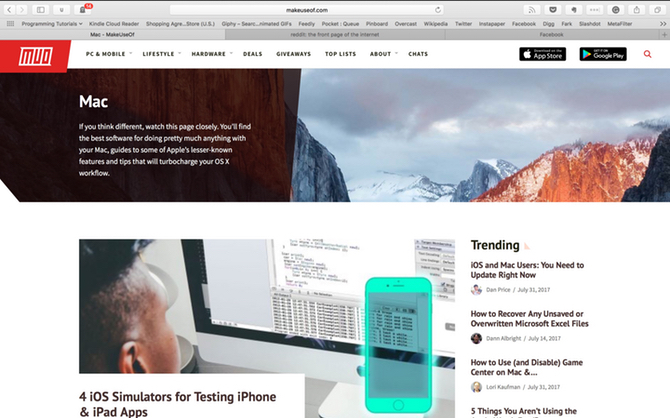
Windows 10 החליף את אקספלורר השנוא הרחב ב- Edge. השימוש בחלונות למשך זמן רב עשוי לפיכך לחמצם את השימוש בכל דפדפן ברירת מחדל.
למרבה המזל, ספארי ב- Mac אינו עניין כה עגום. לספארי יש אוסף תוספים מכובד, אם כי שום דבר שלא קרוב למוצרי Firefox או Chrome. אבל אתה מקבל את התכונות של אפל לחסוך הן במשאבים והן בחיי הסוללה. גם Chrome וגם Firefox רעבני משאבים, וכמה כרטיסיות פתוחות רבות מדי עלולות להוביל לשינוי משמעותי בחיי הסוללה.
Safari משתלב בשירותי מק מקומיים אחרים כמו iCloud, Handoff ו- Keychain. ביחד עם כמה מהטריקים האחרים מעל שרוול 15 טיפים וטריקים ספארי חיוניים עבור משתמשי מקינטושהביטו מעבר למובן מאליו וחשפו את התועלת שבדפדפן האינטרנט המהיר והיעיל באנרגיה של אפל. קרא עוד , ספארי מייצר מתמודד ראוי לשימוש כדפדפן הראשי שלך.
תהנה ממדיה עם iTunes במקום Windows Media Player
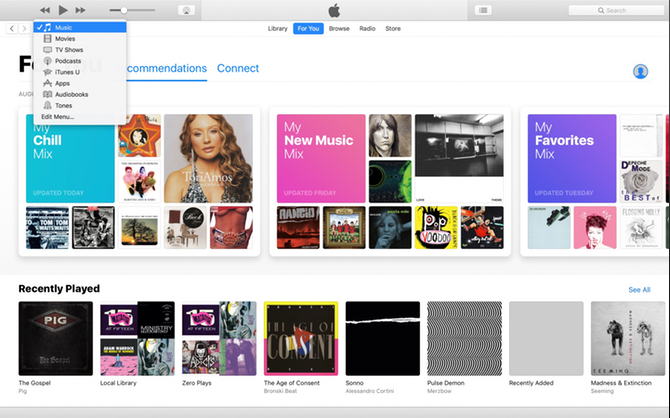
נגן המדיה של ווינדוס הוא נגן הווידיאו המוגדר כברירת מחדל מעורפל עבור Windows. אם יש לך מכשיר iOS, כנראה שהחלפת אותו הרבה לפני שקיבלת את ה- Mac שלך. מכיוון ש- iTunes נדרש לניהול ה- iPhone / iPod / iPad שלך ב- Windows, ייתכן שאתה כבר מכיר את האפליקציה.
מרבית משתמשי ה- Mac אינם אוהבים iTunes הרבה. עם זאת זוהי דרך ברירת המחדל לטפל באפליקציות המוסיקה, הסרטים ואפליקציות ה- iOS שלך. לאחרונה, אפל הרחיבה אותה כך שתכלול תמיכה בשירות הסטרימינג שלה למוזיקה, אפל מיוזיק.
אם לא אכפת לך מ- iTunes, תוכל לנסות הטיפים שלנו לשיפור iTunes כיצד להפוך את iTunes לשימוש שוב בשבעה שלבים פשוטיםiTunes הייתה פעם נהדרת, אבל זה נורא עכשיו. השחזר את נגן המוזיקה של אפל לתפארתו לשעבר בעזרת טיפים לניקוי חיוניים אלה. קרא עוד .
אוטומציה של עבודה עם אוטומט במקום מתזמן המשימות

מתזמן המשימות הוא דרך עוצמתית לשלוט במחשב Windows שלך. אם אתה מסתמך על סקריפטים הפועלים בשעות מסוימות, אתה עשוי לתהות איזה macOS צריך להתאים לסוג כזה של כוח.
אוטומט כיסה. יש לזה אירוע לוח השנה אפשרות שמאפשרת לך לתזמן את זרימות העבודה שלך להפעלה דרך לוח השנה המובנה של מק. Automator הוא אפילו חזק יותר, ומאפשר לך ליצור שירותים ויישומים. לעקוב אחר המדריך שלנו לשימוש באוטומטור למד להשתמש ב- Mac Automator עם 6 זרימות עבודה נוחות לדוגמהקצת סבלנות ויצירתיות הם כל מה שצריך כדי להתחיל להפוך את ה- Mac שלך לאוטומטי - אינך צריך לדעת שורת קוד אחת. קרא עוד להתחיל.
לעבור מ- Windows ל- Mac?
macOS בהחלט יש קבוצה מרשימה של אפליקציות ברירת מחדל מדריך שלם לאפליקציות ברירת מחדל של Mac ומה שהם עושיםה- Mac שלך מגיע עם הרבה אפליקציות המיועדות לכל מיני משימות, אך אתה עדיין עשוי להתבלבל בגלל מה שהם עושים ובין אם אתה באמת צריך חלק מהם קרא עוד . לאחר שתעשה משהו במשך שנים במערכת הפעלה אחרת, מציאת דרך חדשה תגיע עם עקומת למידה קלה. למרבה המזל, רבות מאפליקציות ה- Mac המוגדרות כברירת מחדל שוות ערך אם אינן טובות יותר בהשוואה לעמיתיהם של חלונות. לאחר שתעבוד עם המחשב החדש שלך תקופה מסוימת, אתה תהיה macOS פרו תוך זמן קצר!
יוסוף רוצה לחיות בעולם מלא עסקים חדשניים, סמארטפונים המגיעים יחד עם קפה צלוי כהה ומחשבים שיש להם שדות כוח הידרופוביים שדוחים בנוסף את האבק. כאנליסט עסקי ובוגר אוניברסיטת דורבן לטכנולוגיה, עם ניסיון של למעלה מעשר שנים בענף טכנולוגיה שהולך וגדל במהירות, הוא נהנה להיות האיש האמצעי בין...